- Мова інтерфейсу браузера Chrome
- Вибір мови веб-сторінок
- Шрифти та кодування за замовчуванням
- Як писати на різних мовах в Chrome
Наш союзник Bikinika
Налаштування шрифту і мови в Google Chrome дозволяють читати веб-сторінки і використовувати браузер на рідній мові .
Щоб змінити ці настройки, виконайте такі дії:
- Натисніть меню Chrome
 на панелі інструментів браузера.
на панелі інструментів браузера. - Виберіть Налаштування.
- Натисніть Показати розширені налаштування і перейдіть в розділ «Веб-вміст». Можна змінити перераховані нижче настройки.
Мова інтерфейсу браузера Chrome
Мова інтерфейсу браузера, який відображається в меню і діалогових вікнах, встановлюється при першому завантаженні Google Chrome.
Щоб змінити цю настройку в Windows, виконайте наступні дії.
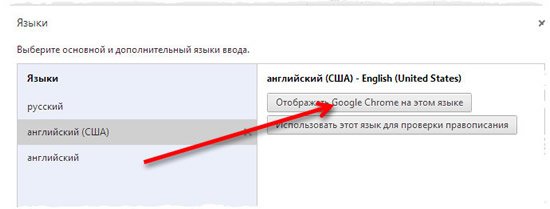
- Натисніть кнопку Налаштування мови та перевірки правопису, щоб відкрити діалогове вікно «Мова та введення».
- Виберіть зі списку мову, який потрібно використовувати. Якщо мови немає в списку, спочатку додайте його як один з обраних мов веб-сторінок.
- На панелі праворуч натисніть Відображати Google Chrome цією мовою.
- Щоб зміни вступили в силу, перезавантажте браузер.
В ОС Mac мову інтерфейсу браузера визначається параметром «Language & Text» (Мова і текст) в меню «Налаштування системи». Щоб дізнатися, як оновити мову системи, відвідайте сторінку служби технічної підтримки Apple .
В ОС Linux - перевірте, чи підтримується мова вашою системою.
Вибір мови веб-сторінок
Вибір мови веб-сторінок дає Google Chrome можливість визначити, яка мова потрібно використовувати для відображення веб-сторінки.
Щоб відкоригувати свої налаштування, спочатку натисніть Налаштування мови та перевірки правопису (в ОС Mac і Linux: Налаштування мови), щоб відкрити діалогове вікно «Мови».
Додавайте мови в список, видаляйте їх зі списку або перетягніть, щоб упорядкувати на власний смак.
якщо використовується ОС Windows , Може знадобитися налаштувати параметри мови в Windows, щоб додати східно-азійські мови чи мови, які використовують складні шрифти.
Додайте тільки потрібні мови, оскільки шкідливі веб-сайти можуть використовувати схожі символи з різних мов, щоб підміняти url-адреса .
Шрифти та кодування за замовчуванням
У розділі «Веб-вміст» натисніть Налаштувати шрифти, щоб вибрати стандартні шрифти та шрифти фіксованої ширини, мінімальний розмір шрифту і кодування.
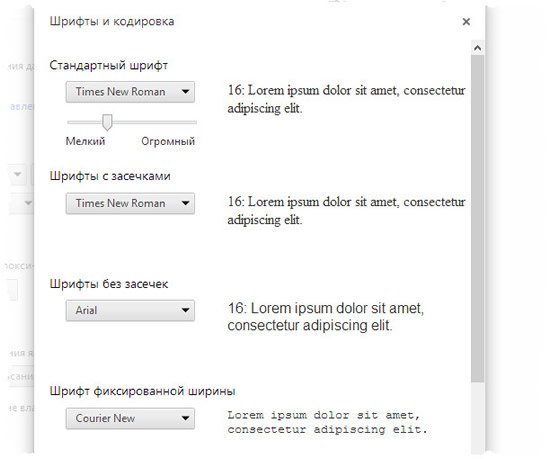
Якщо встановлене за умовчанням кодування не відповідає кодуванні веб-сайту , Текст може відображатися неправильно. Завжди можна вручну змінити розмір шрифту або тимчасово змінити кодування переглядається web-сторінки.
Як писати на різних мовах в Chrome
Навіть якщо у Вашому мовою немає китайських, індійських або в'єтнамських символів, ви можете написати текст на іншій мові. Щоб почати, скачайте розширення Chrome Інструменти Google для введення тексту .
Якщо ви використовуєте Windows, то, можливо, необхідно налаштувати параметри мови, щоб додати методи введення східно-азіатських або інших мов які використовують складні скрипти.
